Windows 8: A biztonságos mód engedélyezése
Elmúltak azok a napok a Windows korábbi verziójában, amikor ismételten összekeverték az F8 billentyűt, hogy biztonságos módba lépjenek. A Windows 8 Consumer Preview programjában először manuálisan engedélyeznie kell.
Ez sem felhasználóbarát módszer. A BCDEdit eszközzel futtatnia kell néhány parancssori varázst. Ez a Windows rendszerbe tartozó eszköz a rendszerindító alkalmazások és beállítások tárolására és meghatározására.
Először a Metro Start képernyőn típus: cmd a Keresés mezőbe. Kattintson a jobb gombbal a cmd.exe elemre, és válassza az alsó sáv Futtatás rendszergazdaként parancsát.

Megjelenik a parancssor. Típus: bcdedit / enum / v és nyomja meg az Enter billentyűt.
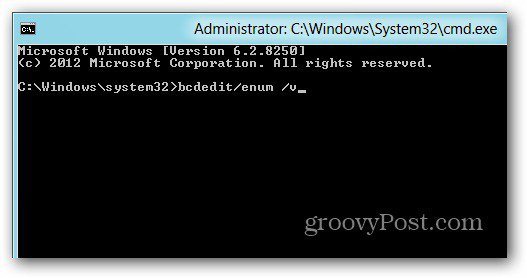
Ez információt nyújt a Windows rendszerindítóról és a Windows rendszerindítóról. Kattintson a jobb gombbal egy területre a parancssorban, majd kattintson a Jelölés elemre.
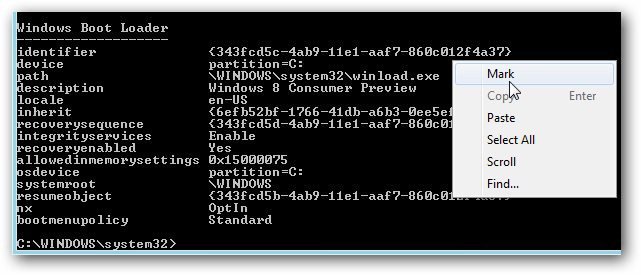
Most emelje ki az azonosítót a Windows rendszerindítás alattRakodó. Ezután másolja a Jegyzettömbbe, hogy megmentse. Így, amikor futtatja a következő parancsot, könnyebben hozzáférhet hozzá, ha valami rosszul gépel be.
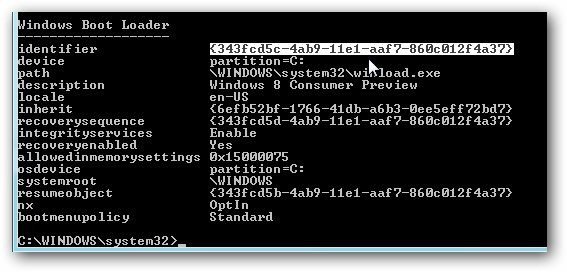
Most jön a szórakoztató parancs. Típus: bcdedit / copy {azonosító} / d “<leírás> (biztonságos mód)”
Az Azonosító zárójelben az azonosítóba, amelyet a Windows Boot Loader alatt másolt. És a Leíráshoz beírhat bármit, amit meg akar hívni. Íme a példa.
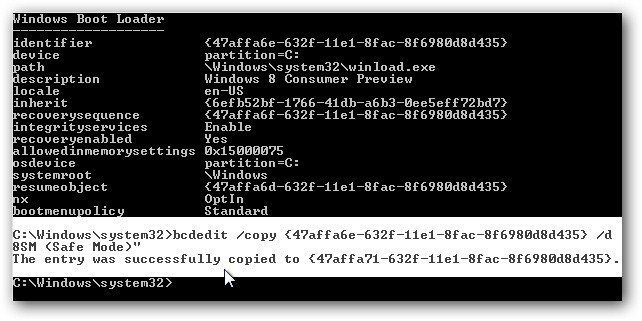
Láthatja, hogy a bejegyzés másolása sikeres volt.
Még néhány lépés ... Tudom, hogy unalmas. Most, miközben még mindig az asztalon van, használja a Windows Key + R a Futtatás párbeszédpanel megnyitásához. Típus: msconfig és nyomja meg az Enter billentyűt.
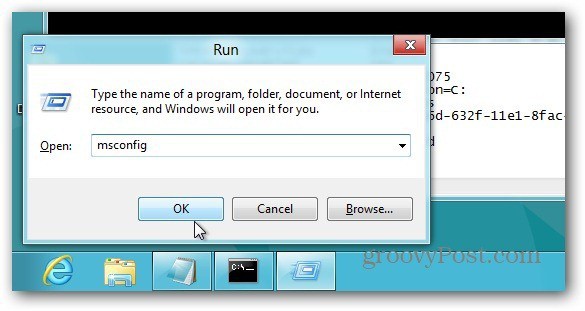
Megjelenik a Rendszerkonfiguráció képernyő. Válassza a Rendszerindítás fület, és a Rendszerindítási beállítások alatt jelölje be a Biztonságos indítás lehetőséget. Az Időtúllépés alatt ellenőrizze, hogy az összes indítóbeállítás állandó legyen. Kattintson az OK gombra.
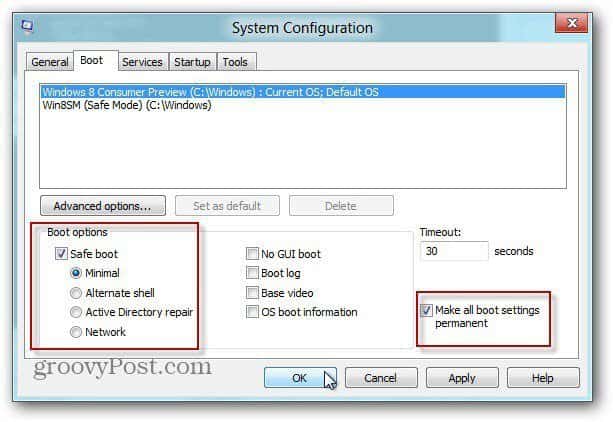
Kattintson az Igen gombra, amikor kérdezi, hogy biztosan meg akarja-e változtatni a beállításokat.
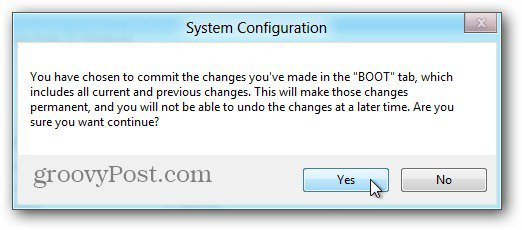
Most indítsa újra a gépet. A Windows indítása előtt nyomja meg az F8 billentyűt. Kapsz Advanced Boot Options lehetőséget. Kattintson a Biztonsági mód elemre.
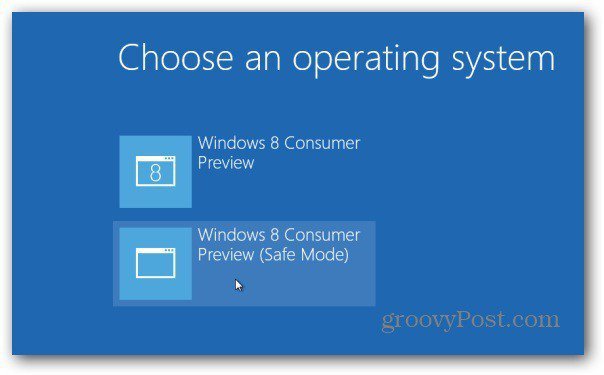
Ez az. Most biztonságos módban van, és elkezdheti a rendszer hibaelhárítását.
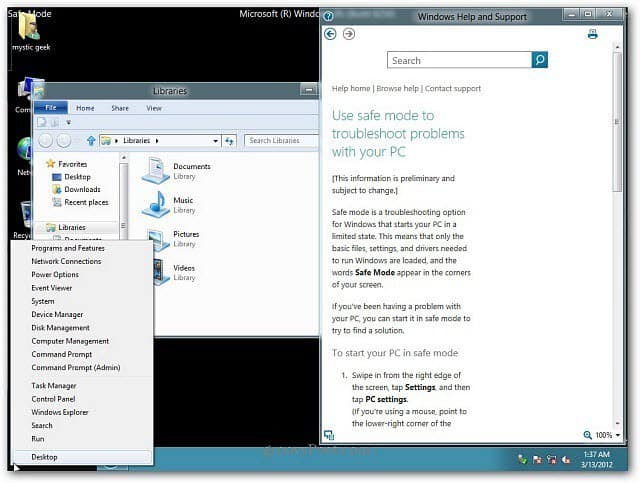
Ha megnyomja a Windows billentyűt, hogy megkapja a Metro Start képernyőt, akkor a legtöbb alkalmazáscsempét üresnek veszi, mert biztonságos módban van.
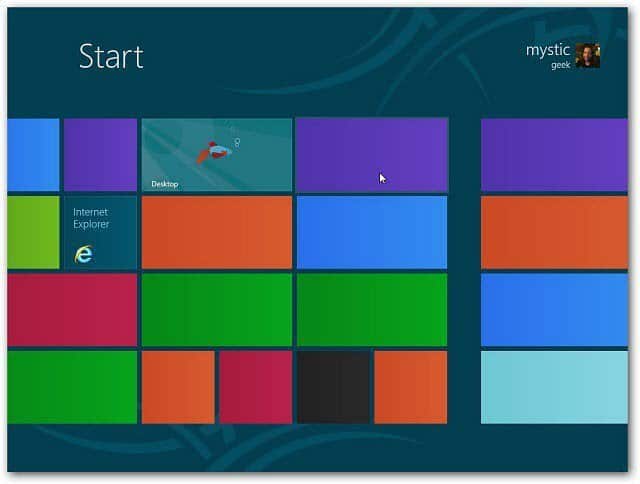
Ha rákattint az egyik üres lapra, a következő üzenet jelenik meg: az alkalmazás nem érhető el.
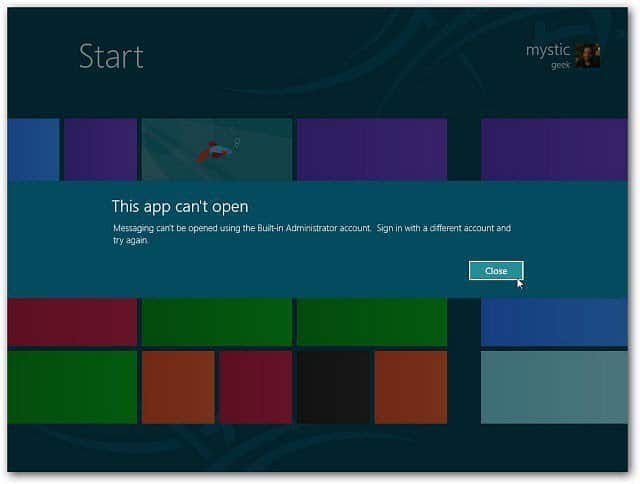
Ha kilép a biztonságos módból, indítsa újra a rendszert, és válassza a Windows Developer Preview lehetőséget.
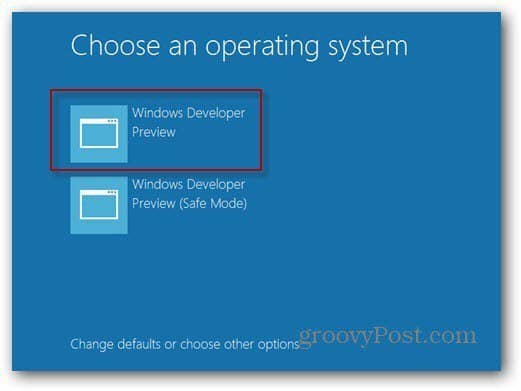










Szólj hozzá